win10色温怎么调是很多对win10显示效果不满意的用户想要调整的功能,合适的色温能够让用户的使用体验更加良好,所以很多人都会对默认色温进行调整,以便找到最合适的色温,下面就是关于win10色温调节方法介绍,用户如果想要调整色温的话只需要学会下面的方法就能完成了。
win10色温怎么调
鼠标右键电脑桌面,打开菜单
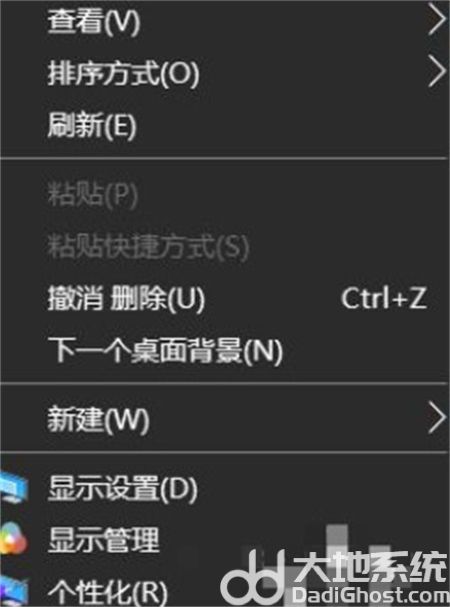
2.找到显示管理,鼠标左键点击显示管理
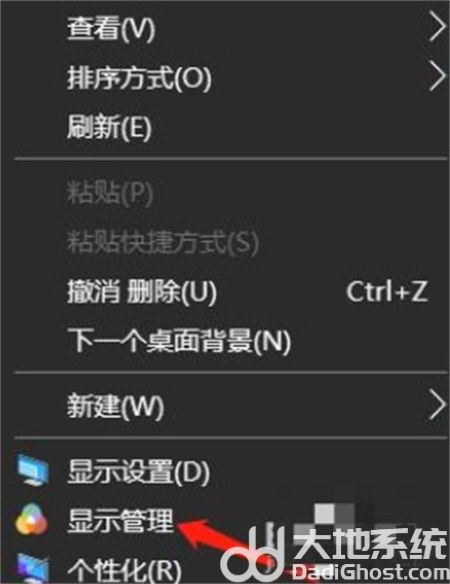
3.进入显示管理界面
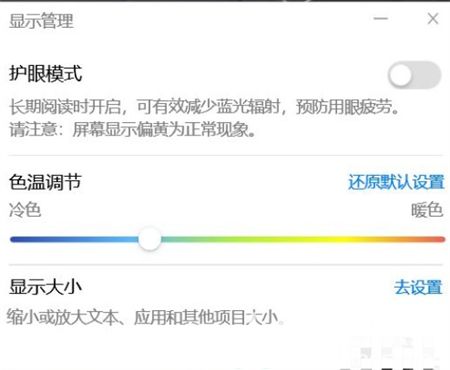
4.看到色温调节一栏,如下图拉动箭头指着的按钮即可自由调节屏幕色温
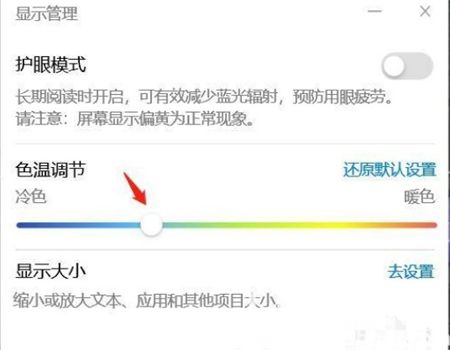
以上就是win10色温怎么调的所有内容了,希望可以帮到有需要的用户。
相关阅读
热门教程
最新教程